Uno de los grandes encantos de Snapchat es que ha sido diseñado para que los mensajes e imágenes desaparezcan automáticamente una vez que los destinatarios los hayan leído.
Sin embargo, hay algunas instantáneas (descaradas, sexys, estúpidas, interesantes o no) que deseas guardar. Por supuesto, puedes tomar capturas de pantalla de Snapchat para guardar lo que quieras, pero se notificará a la otra persona. ¡Eso puede ser incómodo!
¿Hay alguna manera de tomar capturas de pantalla en Snapchat sin que ellos lo sepan?
Tenemos un rotundo SÍ a eso.
Aquí hay 6 formas en que puedes hacer una captura de pantalla de Snapchat sin enviar una notificación.
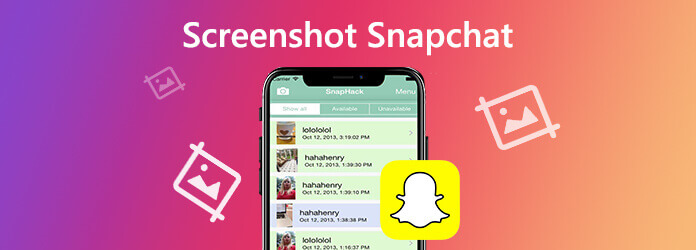
Parte 1. Las 6 mejores formas de tomar capturas de pantalla de Snapchat
Solución 1. Captura de pantalla de Snapchat sin notificación a través del grabador de pantalla en la computadora
Aunque Snapchat enviará las alertas mientras tomas capturas de pantalla en el teléfono, perderá el control mientras usas Snapchat en el escritorio.
Para tomar una captura de pantalla de Snapchat sin que ellos lo sepan, puedes completar todo el proceso en la computadora a través del software de captura de pantalla.
Grabador de pantalla AnyMP4 es el programa de captura de pantalla gratuito para computadoras Windows y Mac. Te permite tomar una captura de pantalla en Snapchat sin decírselo a los demás. Puedes guardar las capturas de pantalla de Snapchat en secreto.
- Tome una captura de pantalla de Snapchat en Windows y Mac sin que ellos lo sepan.
- Personaliza el modo de captura de pantalla para capturar cualquier escena en Snapchat.
- Guarde capturas de pantalla en cualquier formato de imagen como JPG, PNG y más.
- Edite la captura de pantalla antes de guardarla, como agregar texto, dibujar una forma, etc.
- Graba vídeos en línea, juegos, cámara web, llamadas de audio, música y más.
Descarga gratis
Para ventanas
Descarga segura
Descarga gratis
para MacOS
Descarga segura
Ahora, agilicemos el proceso para tomar capturas de pantalla de Snapchat en la computadora.
Paso 1.Abre Snapchat en tu computadora y abre la instantánea que deseas capturar.
Paso 2.Descargue gratis este software en su computadora haciendo clic en el enlace de descarga de arriba. Ejecutarlo. En la interfaz principal, debes seleccionar Instantánea.

Paso 3.Luego, su mouse se convierte en la mira, coloque el mouse sobre la ventana de Snapchat para capturar toda la ventana de Snapchat. Alternativamente, puede hacer clic con el botón izquierdo del mouse para seleccionar la región de captura exacta y soltar el mouse para confirmar la captura de pantalla.
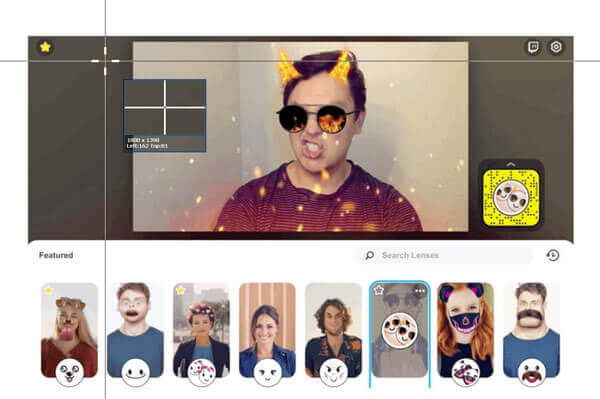
Etapa 4.Después de tomar la captura de pantalla, lo dirigirá a la ventana de edición. Edite la captura de pantalla opcionalmente y haga clic Salvar a guarde la captura de pantalla en su computadora.
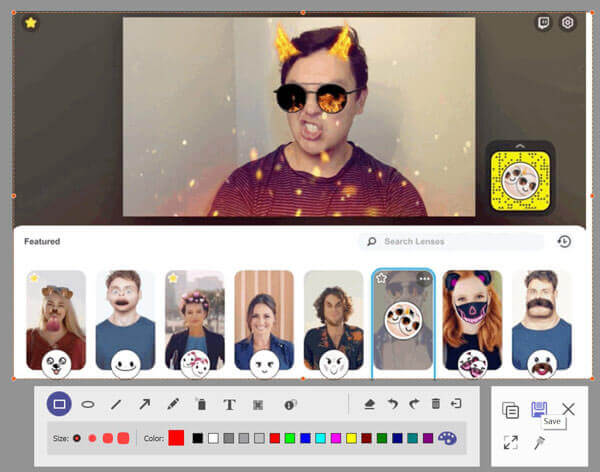
AnyMP4 Screen Record también puede permitirte duplicar o transmitir tu iPhone o Android a una computadora, y significa que puedes tomar capturas de pantalla de Snapchat indirectamente en tu teléfono. Una característica bastante sorprendente para los amantes de Snapchat, y solo sigue los pasos detallados para aprender.
Paso 1.Seleccione la grabadora del teléfono.
Inicie el programa en su computadora y seleccione el Grabadora de teléfono. Luego seleccione su tipo de dispositivo en la ventana emergente.
Paso 2.Conecte el dispositivo a una computadora.
Tome iOS como ejemplo, primero asegúrese de que su computadora y dispositivo estén conectados a la misma WLAN y luego haga clic en Duplicación de pantalla con un círculo rojo.
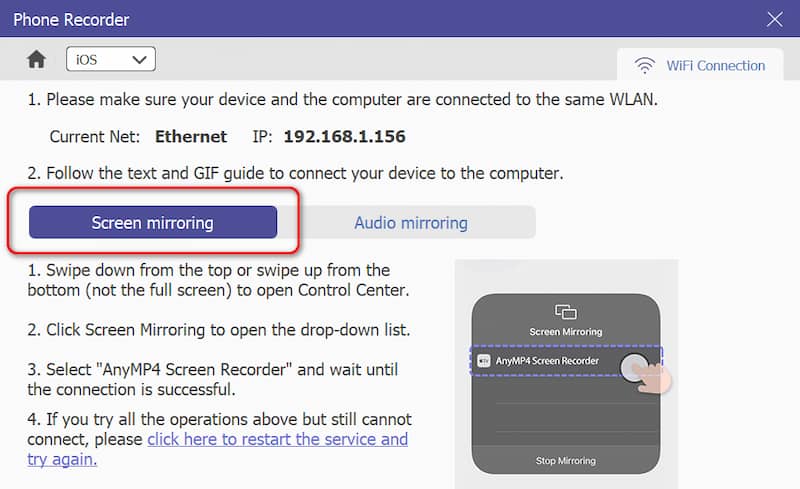
Paso 3.Edite la configuración antes de grabar.
En este paso, puede personalizar las capturas de pantalla según sus preferencias, incluido el Resolución del dispositivo grabado, Resolución de salida, Girar, Grabación de contenido, Duración de la grabación, etc.
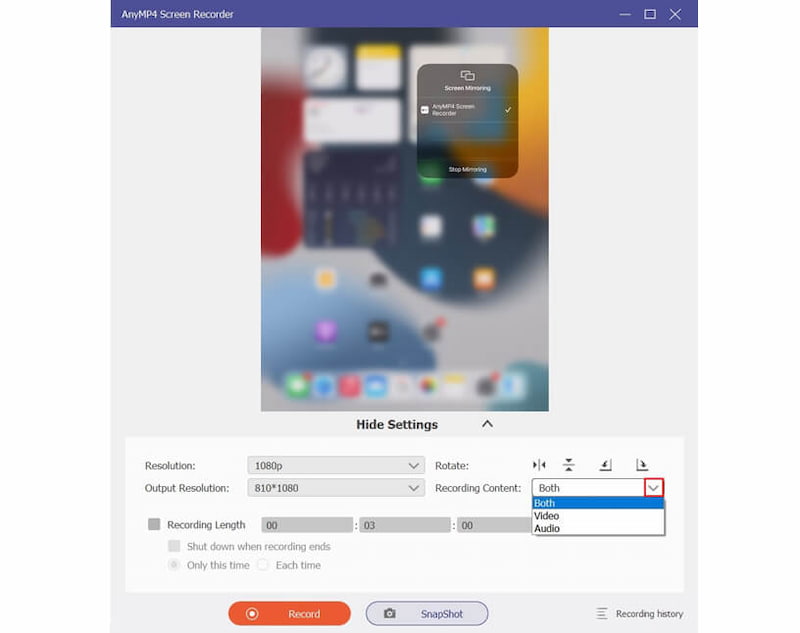
Etapa 4.Empezar a grabar.
Haga clic en el Registro botón para comenzar a grabar. Clickea en el Pausa para suspender y omitir la parte que no desea grabar. Clickea en el Detener para completar la grabación y el resultado se guardará automáticamente.
Estas 2 formas pueden ayudarte a obtener capturas de pantalla de Snapchat tanto en tu computadora como en tu teléfono, intenta conservar tu contenido favorito de Snapchat.
Ventajas
- Alta calidad en grabación.
- Configuraciones personalizadas de capturas de pantalla.
- Admite la captura de múltiples dispositivos.
Contras
- Entorno de red estable.
Solución 2. Captura de pantalla en modo avión sin ser notificado
Muchos de ustedes pueden ignorar la segunda forma de tomar el tiro.
Sí, al tomar una captura de pantalla de Snapchat en el modo avión, la otra persona no recibirá la notificación. Los pasos son sencillos de seguir.
Paso 1.Abra la aplicación Snapchat y cargue completamente el complemento que desea tomar.
Paso 2.Apague Wi-Fi, datos móviles, Bluetooth y todo lo que pueda mantener su teléfono conectado. Después de eso, enciende Modo avión.
Paso 3.Tome la captura de pantalla para el complemento en Snapchat en un teléfono iPhone y Android.

Etapa 4.Reinicie su teléfono y luego el complemento se cargará como si nunca lo hubiera abierto.
El paso 4 es crucial. Si no reinicia su teléfono y simplemente lo apaga, la notificación de captura de pantalla retrasará el envío a la otra persona.
Después de eso, puedes buscar y verificar la ubicación. donde se almacenan tus capturas de pantalla.
Ventajas
- Fácil de operar.
- Graba en cualquier momento y en cualquier lugar.
- Sólo se necesita un dispositivo.
Contras
- Puede que se pierdan algunos mensajes del iPhone.
Solución 3. Tome una instantánea en Snapchat en iPhone a través de Mac QuickTime Mirroring en secreto
Aunque Snapchat informará las operaciones de captura de pantalla en el teléfono y las enviará a la otra persona, las acciones de tomar una captura de pantalla de Snapchat en una computadora Mac no serán detectadas.
La función de duplicación QuickTime puede registrar cualquier acción desde el iPhone en una computadora Mac, y puedes tomar la captura de pantalla de Snapchat en secreto sin que te lo digan. Si eres usuario de Lenovo, también existen soluciones para tomar capturas de pantalla en Lenovo.
Paso 1.Consigue el cable USB para conectar tu iPhone a la computadora Mac.
Paso 2.Inicie QuickTime en su Mac. Hacer clic Archivo en la esquina superior izquierda y elija Nueva grabación de película opción.
Paso 3.Haga clic en la lista desplegable del botón de grabación para encontrar el nombre de su iPhone en la lista de cámaras.
Etapa 4.Ahora, abre la aplicación Snapchat y abre el complemento en el iPhone. Mientras tanto, toda la pantalla del iPhone se reflejará y grabará en Mac. Aquí puedes usar las teclas de acceso rápido o software de captura de pantalla para tomar una captura de pantalla de Snapchat en Mac para guardar lo que quieras.
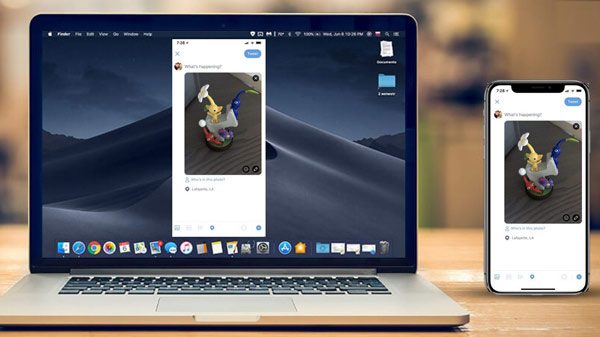
Ventajas
- Software integrado en macOS.
- Conexión estable y confiable.
Contras
- Interacción limitada con el dispositivo reflejado.
- Compatibilidad limitada con dispositivos (dispositivos iOS).
Solución 4. Captura de pantalla de Snapchat usando otro teléfono sin que ellos lo sepan
La forma más fácil de hacer capturas de pantalla de historias, mensajes e imágenes de Snapchat sin que ellos lo sepan es usando otro teléfono.
Quizás lo consideres un método estúpido, pero debes admitir que es viable.
Sólo necesitas abrir el complemento de Snapchat y abrir la cámara de otro teléfono para tomar la captura de pantalla.
Seguramente debes mantener las manos lo suficientemente firmes para capturar el metraje.
Ventajas
- Fácil de aprender.
Contras
- Necesita dos teléfonos.
- Calidad degradada en capturas de pantalla.
- Posible movimiento de la lente.
Solución 5. Captura de pantalla de Snapchat en iPhone sin alerta mediante grabación de pantalla
Otro método para tomar una captura de pantalla de Snapchat sin que otros lo sepan es utilizar la grabación de pantalla.
Desde iOS 11, Apple ha creado una función de grabación de pantalla para los usuarios de iPhone. Si eres usuario de Samsung, no te preocupes, también existen métodos detallados para Capturas de pantalla de Samsung. La función de grabación de pantalla es invisible para Snapchat y no generará ninguna alerta para la otra persona mientras grabas todo Snapchat.
Ahora, tomemos la forma más sencilla de guardar la captura de pantalla de Snapchat en secreto.
Paso 1.Desliza hacia arriba desde abajo en la pantalla del iPhone para abrir Centro de control. Grifo Grabación de pantalla (un círculo blanco) y luego comenzará a grabar la pantalla de su iPhone después de la cuenta regresiva de tres segundos.
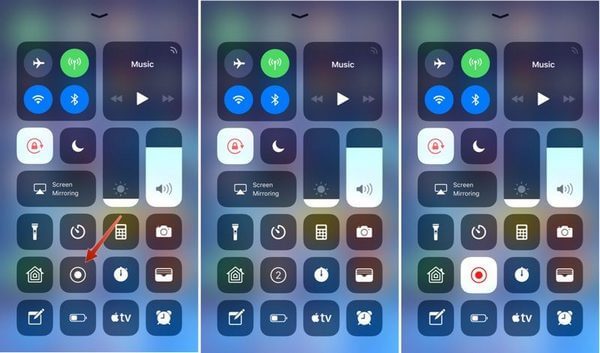
Paso 2.Abre Snapchat y grabará toda la acción de la pantalla. Toque el botón de grabación nuevamente para detener la grabación.
Paso 3.Puedes encontrar la grabación de pantalla de Snapchat en Rollo de la cámara álbum en el Fotos aplicación. Mientras reproduce la grabación, puede tomar una captura de pantalla de la grabación de Snapchat.
Ventajas
- Cómodo de operar.
- Fácil de usar.
Contras
- Sin la función de pausa.
- No se puede configurar la resolución de las capturas de pantalla.
Solución 6. Captura de pantalla de Snapchat en Android a través del Asistente de Google sin ser detectado
Aunque el Asistente de Google suele resultar molesto, hace un gran trabajo cuando quieres hacer una captura de pantalla secreta de Snapchat en Android. Los pasos son bastante sencillos.
Paso 1.Abre Snapchat y navega hasta la instantánea que deseas capturar.
Paso 2.Activa el Asistente de Google manteniendo presionado el botón Inicio o diciendo "OK, Google".
Paso 3.Dígale al Asistente de Google que tome una captura de pantalla mediante sus comandos de voz o escribiendo.
Etapa 4.Luego verás el botón de compartir. Tienes que tocarlo y seleccionar el método para compartir como correo electrónico, Bluetooth, etc.
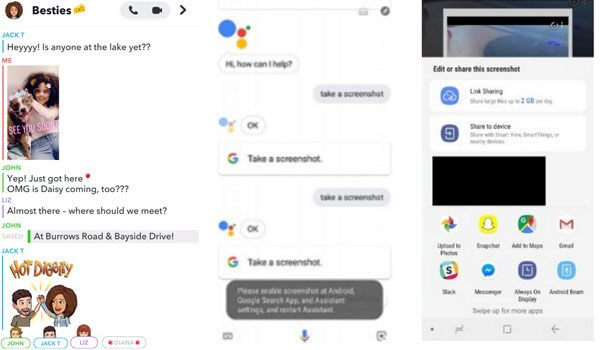
Nota: No puedes guardar la captura de pantalla directamente en tu galería, pero debes compartirla o la perderás.
Ventajas
- Fácil de operar.
Contras
- Utilice comandos de voz o escriba.
- Debe compartir para guardar capturas de pantalla.
Parte 2. Preguntas frecuentes sobre cómo tomar capturas de pantalla de Snapchat sin que ellos lo sepan
-
¿Cómo sé si alguien hace una captura de pantalla de mi Snapchat?
Vaya a la pantalla Historias en Snapchat y toque los tres pequeños puntos al lado de su Historia para ver todas las instantáneas que contiene. Después de eso, verá un triángulo verde, que indica que otros capturaron la captura de pantalla y el número al lado muestra cuántas capturas de pantalla se tomaron.
-
¿Cómo comprobar quién tomó las capturas de pantalla en mi Snapchat?
Simplemente toque el complemento que desea verificar y deslícese hacia arriba para ver una lista de todos aquellos que vieron su complemento, y alguien que tomó una captura de pantalla de su complemento se resaltará en verde.
-
¿Qué significa el símbolo de doble flecha en Snapchat?
El símbolo de doble flecha significa que alguien tomó una captura de pantalla de tu instantánea que no contiene audio, mientras que el ícono de captura de pantalla morado indica que alguien tomó la captura de pantalla de Snapchat con audio.
Terminando
A tomar una captura de pantalla en Snapchat Es muy fácil usando los botones de tu teléfono. Sin embargo, hacer una captura de pantalla de Snapchat con ellos sabiendo resulta un poco difícil. Esta publicación comparte los 6 métodos principales para capturar Snapchat en secreto sin ninguna notificación.
¿Cuál es tu favorito?
Más de Blu-ray Master
- Captura de pantalla en Dell: la guía definitiva para tomar instantáneas con accesos directos y herramientas de recorte
- Cómo tomar una captura de pantalla en un teléfono y tableta Alcatel
- Cómo tomar capturas de pantalla de forma gratuita en Microsoft Surface
- 4 formas de tomar capturas de pantalla en un teléfono HTC

